यदि सॉफ़्टवेयर में कोई समस्या आती है, तो सभी कार्य अक्सर पूरे हो जाते हैं और कंप्यूटर पुनरारंभ हो जाता है। तब खराबी के कारण का पता लगाना मुश्किल होता है। यही कारण है कि कई कंप्यूटर स्वचालित रीबूट को बंद कर देते हैं। लेकिन इसके बजाय, टेक्स्ट के साथ एक नीली स्क्रीन दिखाई देती है। फिलहाल यूजर्स के मन में कंप्यूटर प्रॉब्लम से जुड़े कई सवाल हैं। खराबी को खत्म करने के लिए, आपको एक विशिष्ट एल्गोरिथ्म का पालन करने की आवश्यकता है।
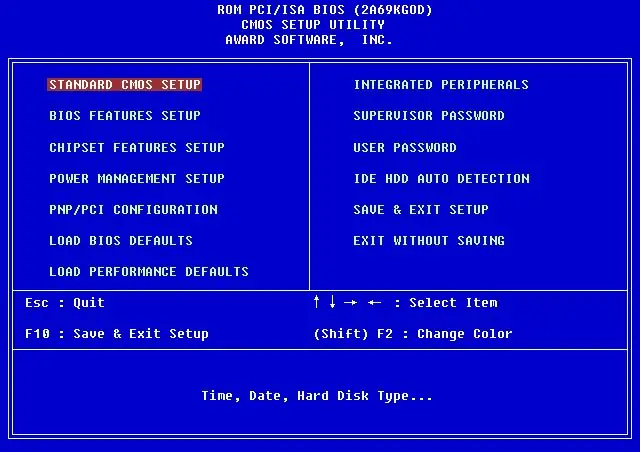
ज़रूरी
पर्सनल कंप्यूटर, इंटरनेट
निर्देश
चरण 1
त्रुटि पाठ को पढ़ने का प्रयास करें, भले ही वह अंग्रेजी में हो, और समझें कि क्या हुआ। आपको त्रुटि का कारण पता चल जाएगा। स्क्रीन समस्या का समाधान सुझा सकती है। आपको ड्राइवरों को फिर से स्थापित करने की भी आवश्यकता हो सकती है। यदि आपके कंप्यूटर पर एक नीली स्क्रीन दिखाई देती है, तो सिस्टम सेटिंग्स को चालू करना समझ में आता है।
चरण 2
BIOS सेटिंग्स में जाएं। आप अपने कंप्यूटर को बूट करते समय "F8" दबाकर ऐसा कर सकते हैं। जैसे ही कंप्यूटर बूट होता है, कुंजी दबाएं। आपको BIOS सेटिंग्स में ले जाया जाएगा। BIOS में सब कुछ "डिफ़ॉल्ट" पर सेट होना चाहिए, अर्थात सेटिंग्स डिफ़ॉल्ट रूप से होनी चाहिए। स्टार्टअप से सभी प्रोग्राम हटा दें, क्योंकि यह सिस्टम पर भारी बोझ डालता है। यदि कंप्यूटर पुनरारंभ होता है, तो आपको पुनरारंभ को अक्षम करने का प्रयास करना चाहिए। ऐसा करने के लिए, आपको अपने कंप्यूटर को फिर से चालू करना होगा।
चरण 3
बूट विंडोज। "प्रारंभ" बटन पर क्लिक करें। "सेटिंग" मेनू आइटम का चयन करें, फिर "कंट्रोल पैनल" आइटम चुनें। "सिस्टम" टैब ढूंढें। "उन्नत" चुनें। "डाउनलोड और पुनर्स्थापित करें" अनुभाग ढूंढें। ऑटो रिबूट बॉक्स को अनचेक करें। नतीजतन, कंप्यूटर पुनरारंभ नहीं होगा, बल्कि एक नीली स्क्रीन या बीएसओडी दिखाई देगा। उस पर एक पाठ लिखा जाएगा, जो टूटने के सार को रेखांकित करता है। यदि स्क्रीन पर "त्रुटि" शब्द दिखाई देता है, तो इंटरनेट पर विवरण पढ़ें।
चरण 4
ब्लू स्क्रीन त्रुटियाँ बहुत भिन्न हो सकती हैं। यह त्रुटि हमेशा प्रकट नहीं हो सकती है, लेकिन यदि आप इस त्रुटि को समाप्त करने के लिए सिस्टम को कॉन्फ़िगर नहीं करते हैं, तो ऑपरेटिंग सिस्टम को फिर से स्थापित करने पर भी कंप्यूटर रुक-रुक कर काम करेगा। विंडोज ऑपरेटिंग सिस्टम के सभी एरर कोड वेबसाइट पर वर्णित हैं







